Google Translate
QUESTO SERVIZIO PUÒ CONTENERE TRADUZIONI PRODOTTE DA GOOGLE. GOOGLE DECLINA TUTTE LE GARANZIE RELATIVA ALLE TRADUZIONI, ESPRESSE O IMPLICITE, COMPRESE EVENTUALI GARANZIE DI PRECISIONE, AFFIDABILITÀ E QUALSIASI GARANZIA IMPLICITA DI COMMERCIABILITÀ, IDONEITÀ A UNO SCOPO PARTICOLARE E NON VIOLAZIONE.
Le Guide di Riferimento di Nikon Corporation (di seguito, "Nikon") sono state tradotte per comodità dell'utente utilizzando un software di traduzione fornito da Google Translate. Sono stati compiuti sforzi ragionevoli per fornire una traduzione accurata, tuttavia nessuna traduzione automatica è perfetta né è intesa a sostituire traduttori umani. Le traduzioni sono fornite come servizio per gli utenti delle Guide di Riferimento di Nikon e sono fornite "così come sono". Nessuna garanzia di alcun tipo, espressa o implicita, viene fatta sulla precisione, affidabilità o correttezza di qualsiasi traduzione fatta dall'inglese in qualsiasi altra lingua. Alcuni contenuti (come immagini, video, Flash Video, ecc.) potrebbero non essere tradotti accuratamente a causa delle limitazioni del software di traduzione.
Il testo ufficiale è la versione inglese delle Guide di Riferimento. Eventuali discrepanze o differenze create nella traduzione non sono vincolanti e non hanno alcun effetto legale a scopo di conformità o applicazione. Se dovessero sorgere domande relative alla precisione delle informazioni contenute nelle Guide di Riferimento tradotte, fare riferimento alla versione inglese delle guide che è la versione ufficiale.
Ora compatibile con Nikon Imaging Cloud
- Trasferimento delle immagini: carica le immagini scattate con la fotocamera su Nikon Imaging Cloud e inviale a un archivio online esterno.
- Ricetta di imaging: salva i dati di ripresa delle immagini come una ricetta. Crea le tue ricette o selezionale da "ricette pubbliche".
- Fornitura di Picture Control: scaricare i Picture Control da Nikon Imaging Cloud e importarli nella fotocamera.
- Aggiornamento firmware: scarica il firmware direttamente sulla fotocamera da Nikon Imaging Cloud .

Per accedere Nikon Imaging Cloud da un computer o da un dispositivo smart, scansiona il codice QR o inserisci il seguente URL in un browser web. Ti consigliamo di aggiungere il sito ai preferiti.
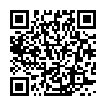
- È inoltre possibile controllare il codice QR e l'URL di accesso tramite [ Nikon Imaging Cloud ] > [ Informazioni su Nikon Imaging Cloud ] nel menu di rete della fotocamera.
- Leggere tutti i contratti di licenza, ecc. visualizzati quando si utilizza il servizio per la prima volta e procedere solo se si è disposti ad accettarli.
- Per le informazioni più recenti su Nikon Imaging Cloud , visitare il sito Web Nikon .
- Per connettere la fotocamera a Nikon Imaging Cloud, vedere "Creazione di profili di rete e connessione della fotocamera a Nikon Imaging Cloud " nella sezione "Nuova voce di menu di rete: ' Nikon Imaging Cloud ' " ( 0 Creazione di profili di rete e connessione della fotocamera a Nikon Imaging Cloud ).
Attenzione: prestito e smaltimento di fotocamere connesse a Nikon Imaging Cloud
- Prima di prestare la fotocamera a un'altra persona, è opportuno disattivare la connessione automatica alla fotocamera nella schermata iniziale Nikon Imaging Cloud o inizializzare la fotocamera utilizzando la voce [ Ripristina tutte le impostazioni ] nel menu di configurazione della fotocamera.
- Se si desidera smaltire la fotocamera o trasferirne la proprietà a un'altra persona, è necessario eliminare le informazioni sulla fotocamera nella schermata iniziale Nikon Imaging Cloud e inizializzarla utilizzando la voce [ Ripristina tutte le impostazioni ] nel menu di configurazione della fotocamera.
Caricamento delle immagini
Nikon Imaging Cloud è ora un'opzione di destinazione quando si caricano le immagini.
- Le voci [ Seleziona per caricamento su The Cloud ] e [ Seleziona tutto per caricamento su The Cloud ] sono state aggiunte al menu di riproduzione i . Premendo il pulsante i durante la riproduzione quando la fotocamera è connessa a Nikon Imaging Cloud vengono visualizzate queste voci.
- Evidenzia un'immagine, premi il pulsante i e seleziona [ Seleziona per caricare su The Cloud ] per contrassegnare l'immagine per il caricamento. Un'icona p apparirà sull'immagine selezionata per il caricamento.
- Selezionando [ Seleziona tutto per il caricamento su The Cloud ] durante la riproduzione filtrata vengono contrassegnate tutte le immagini che soddisfano i criteri di filtro correnti per il caricamento su Nikon Imaging Cloud .
- Non è possibile selezionare i video per il caricamento.
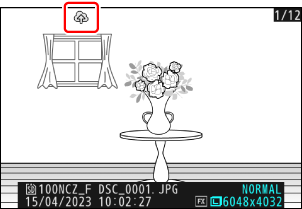
Aggiornamento del firmware
Le notifiche di aggiornamento della versione firmware da Nikon Imaging Cloud visualizzeranno [ Aggiorna (da Nikon Imaging Cloud ) ] in [ Versione firmware ] nel menu di configurazione. Evidenzia [ Aggiorna (da Nikon Imaging Cloud ) ] > [ On ] e premi 2 per scaricare il firmware sulla fotocamera. L'aggiornamento inizierà automaticamente al termine del download.
- Se è disponibile un nuovo firmware per la fotocamera da scaricare da Nikon Imaging Cloud, verranno visualizzati dei simboli di notifica nella scheda del menu di configurazione e nella voce [ Versione firmware ] nel menu della fotocamera.
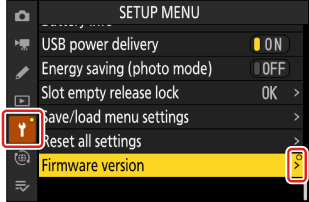
Aggiornamento automatico
Se selezioni [ On ] per [ Versione firmware ] > [ Aggiornamento automatico ] nel menu di configurazione e specifichi un orario, la fotocamera si collegherà automaticamente a Nikon Imaging Cloud all'orario impostato ogni giorno per scaricare e aggiornare il firmware quando sarà disponibile. L'aggiornamento automatico è abilitato solo quando sono soddisfatte tutte le seguenti condizioni:
- L'impostazione di accesso alla fotocamera è abilitata in Nikon Imaging Cloud .
- L'interruttore di alimentazione della fotocamera è in posizione "OFF".
-
La fotocamera è alimentata tramite uno dei seguenti:
- Un adattatore CA EH-8P opzionale e il cavo USB UC‑E25 in dotazione (dotato di connettori di tipo C su entrambe le estremità)
- Un connettore di alimentazione EP‑5B opzionale con un adattatore CA EH‑5d , EH‑5c o EH‑5b
- Un caricabatterie portatile di terze parti (power bank)

